Poznámka:
Přístup k této stránce vyžaduje autorizaci. Můžete se zkusit přihlásit nebo změnit adresáře.
Přístup k této stránce vyžaduje autorizaci. Můžete zkusit změnit adresáře.
V sadě Visual Studio je snadné vytvořit novou větev; Vše, co musíte udělat, je založit na existující větvi.
Postupujte následovně.
Začněte tím, že máte otevřené dříve vytvořené nebo naklonované úložiště.
V nabídce Git vyberte Nová větev.
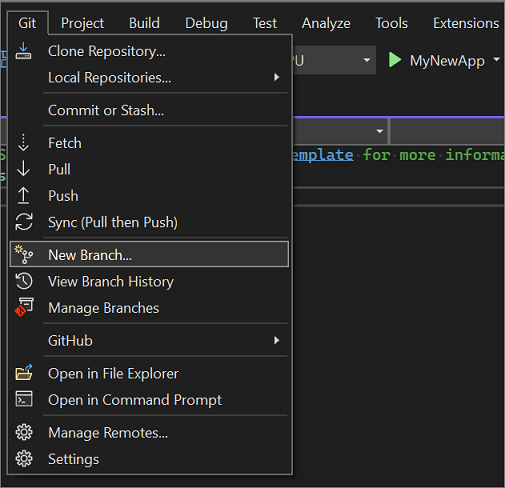
V dialogovém okně Vytvořit novou větev zadejte název větve.
Tip
Podrobnosti o pojmenování větví najdete v tématu Speciální znaky v názvech větví a značek.
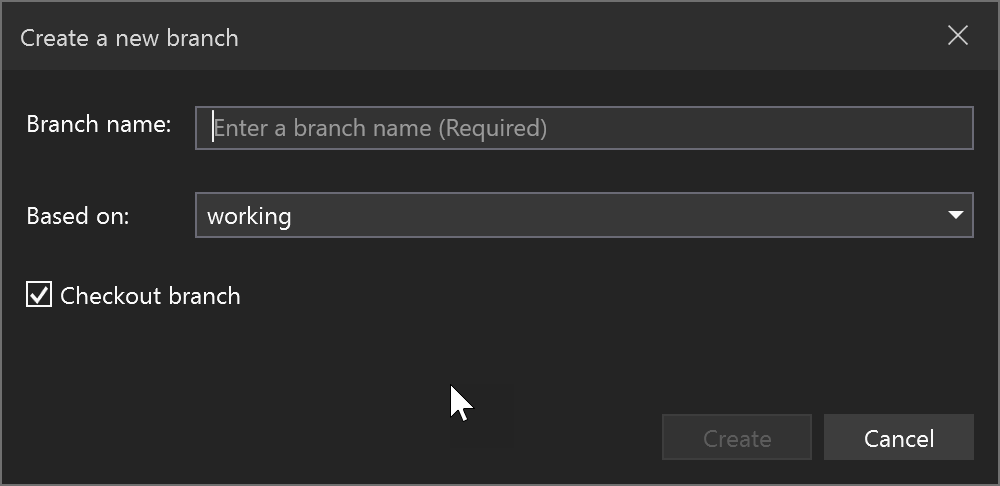
V části Na základě vyberte v rozevíracím seznamu, jestli chcete novou větev založit na existující místní nebo vzdálené větvi.
Zaškrtávací políčko Kontrolní větev , která je ve výchozím nastavení zapnutá, se automaticky přepne na nově vytvořenou větev. Tuto možnost přepněte, pokud chcete zůstat v aktuální větvi.
Zaškrtávací políčko Sledovat vzdálenou větev, která se zobrazí jenom v případě, že v oddílu Na základě vyberete Možnost Vzdálená, je ve výchozím nastavení vybraná, pokud má vzdálený název odpovídající větve. Pokud má být větev místní verzí vzdálené větve, měla by být vybrána; v opačném případě zrušte zaškrtnutí políčka. Viz Vzdálené větve.
Máte ho tam; vytvořili jste novou větev.
Tip
Ekvivalentní příkaz pro tuto akci je git checkout -b <new-branch> <existing-branch>.
Poznámka:
Další informace o nejnovějších aktualizacích, které zlepšují přepínání větví, najdete v blogovém příspěvku o vylepšeních výkonu sady Visual Studio 2022: Git Branch Switching .